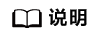更新时间:2024-12-27 GMT+08:00
钉钉网关配置
当“短信验证码”和“语音验证码”都无法满足需求时,可以使用钉钉网关发送验证码,在登录用户门户、忘记密码、二次验证、重置密码、风险预警场景,OneAccess同时支持钉钉发送验证码,您只需要通过配置钉钉网关即可实现。
本文主要介绍OneAccess配置钉钉网关的方法。
前提条件
- 请确保您已拥有钉钉开放平台账号管理员权限。具体可参考钉钉开放平台的帮助文档。
- 请确保您已拥有OneAccess管理门户的访问权限。
在钉钉开放平台创建小程序
在钉钉开放平台上创建小程序,并授权接口权限,可以建立小程序与钉钉认证源之间的关联关系。
- 登录钉钉开放平台。
- 在钉钉开放平台,选择“应用开发 > 企业内部开发 > 小程序”,设置应用参数,单击“确定创建”后,会自动生成AgentId、AppKey和AppSecret。具体可参考钉钉开放平台的帮助文档。

- 在权限管理处,添加接口权限“通讯录只读权限”。

在OneAccess中配置钉钉网关
- 登录OneAccess管理门户。
- 在导航栏中,选择“设置 > 企业配置”。
- 在企业配置页面,选择左侧的“钉钉网关配置”,单击
 开启钉钉网关,配置基本参数。
开启钉钉网关,配置基本参数。
表1 基本配置 参数
说明
* AgentId
钉钉开放平台创建小程序获取的 AgentId。
* AppKey
钉钉开放平台创建小程序获取的 AppKey
* AppSecret
钉钉开放平台创建小程序获取的 AppSecret。
- (可选)单击目标场景操作列的“测试”,在弹窗中输入用户名,可以测试钉钉网关配置是否成功。

父主题: 企业配置